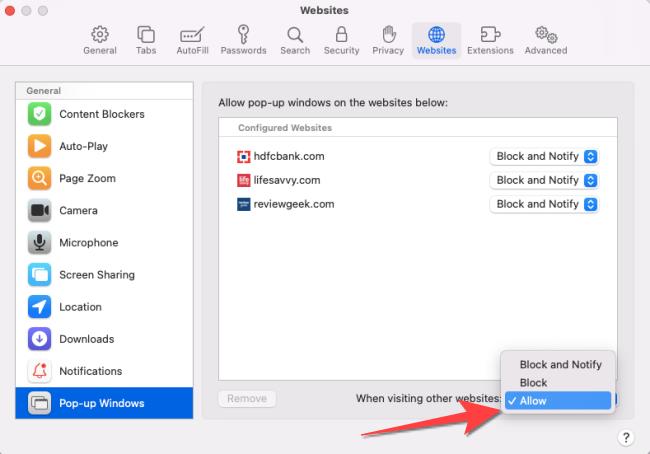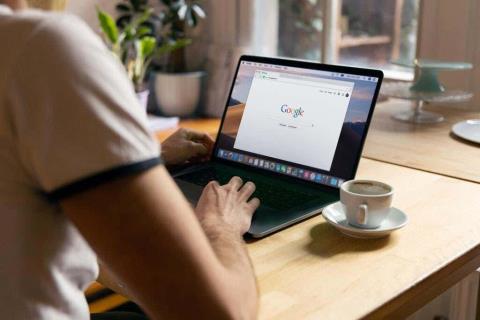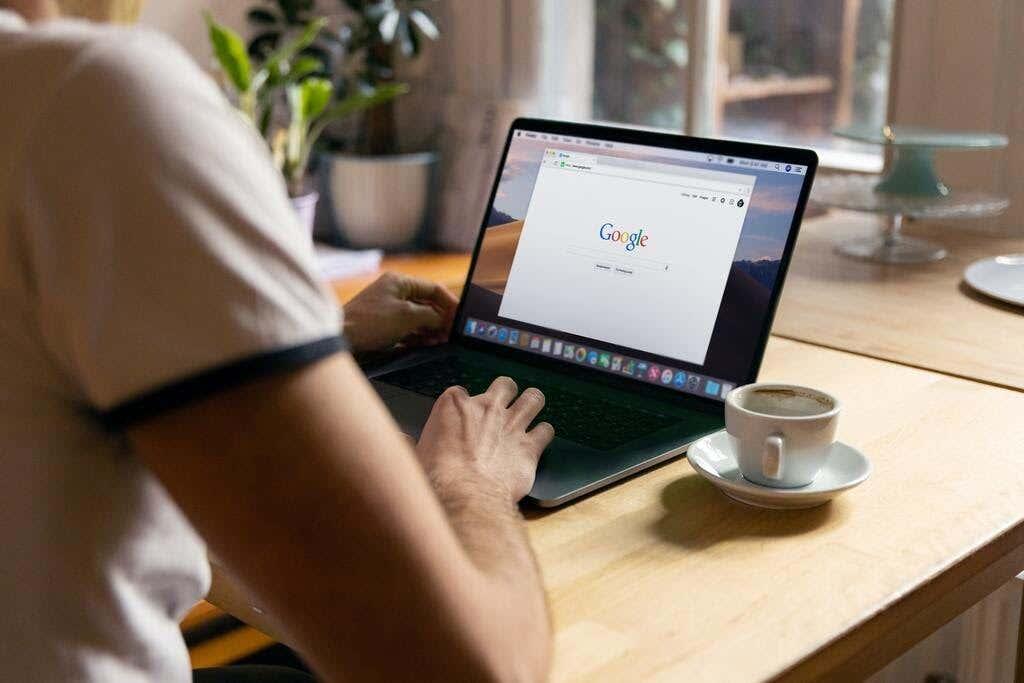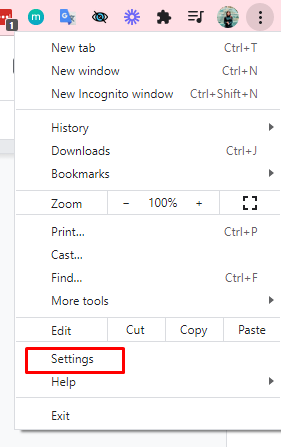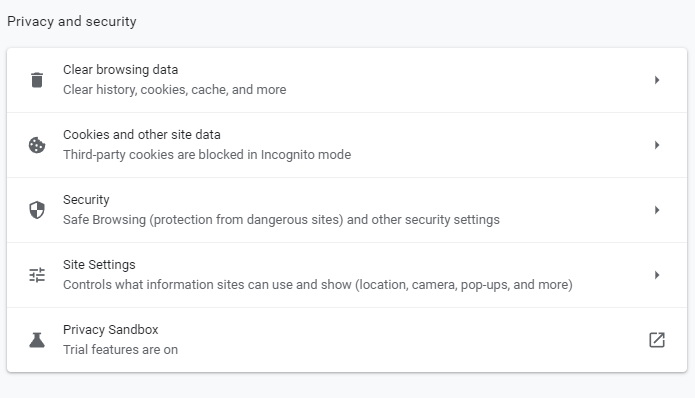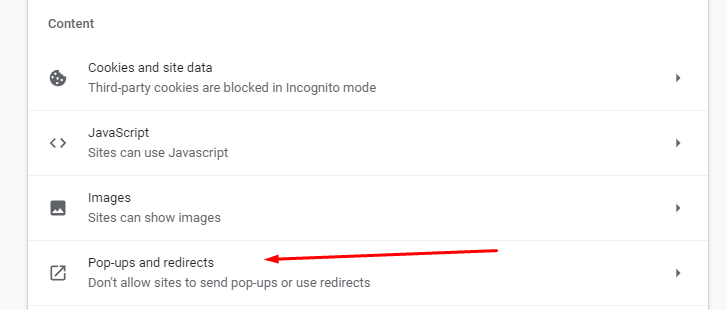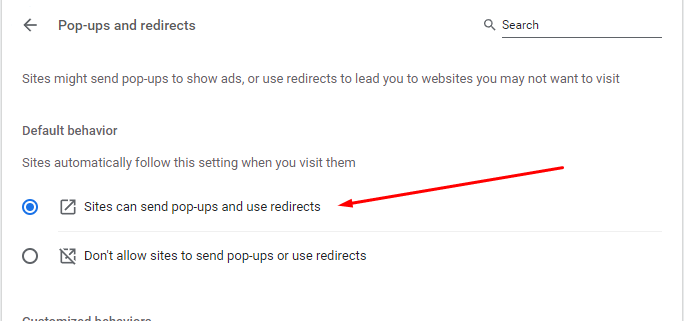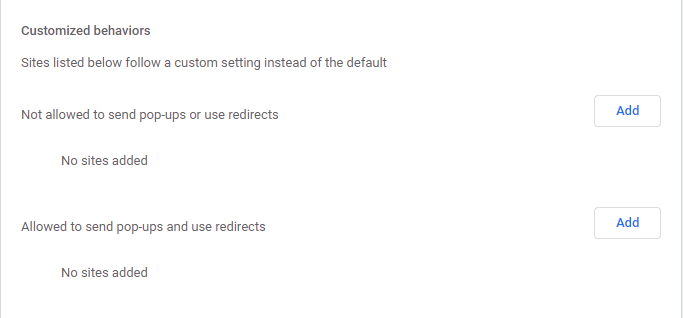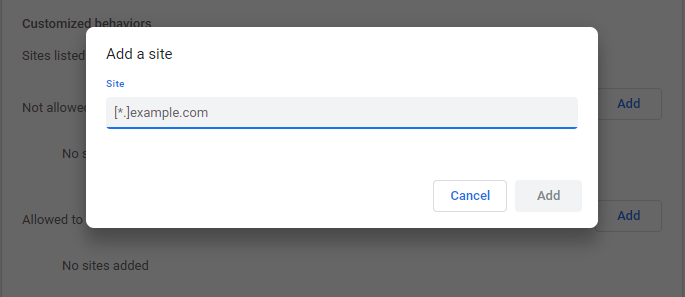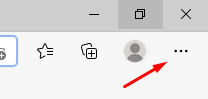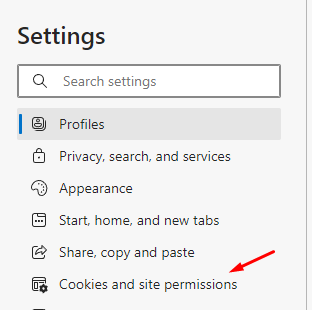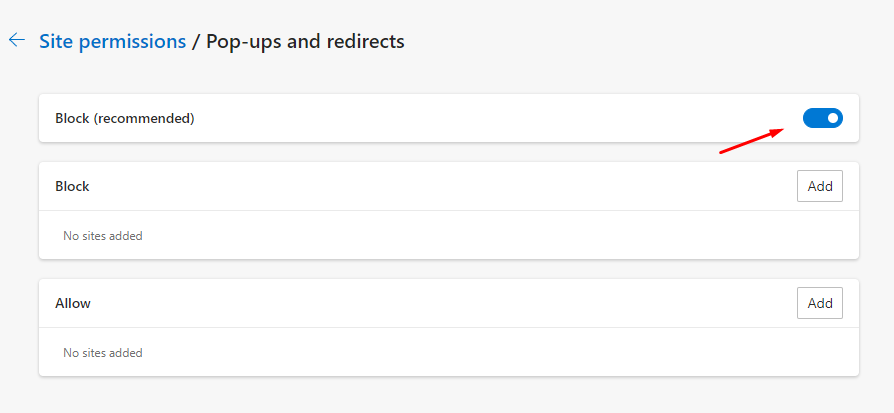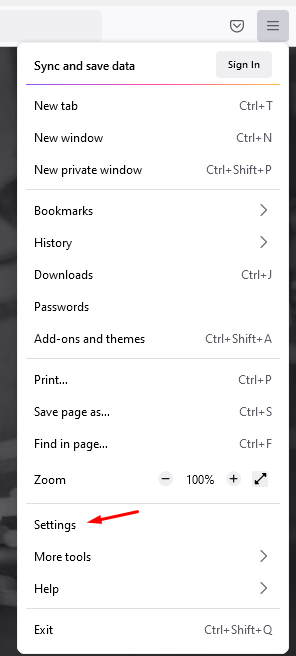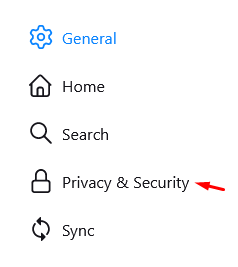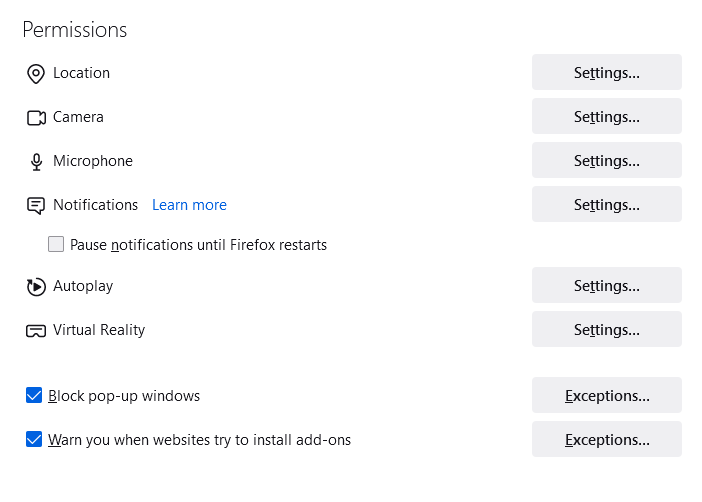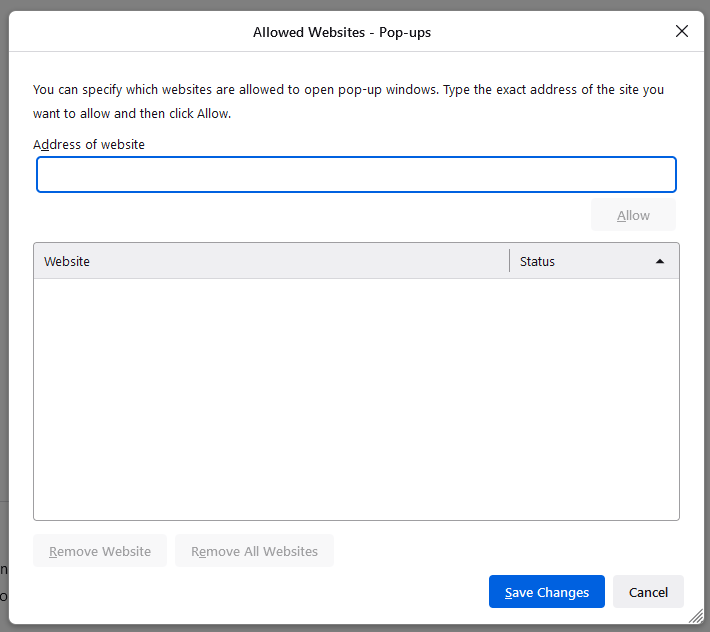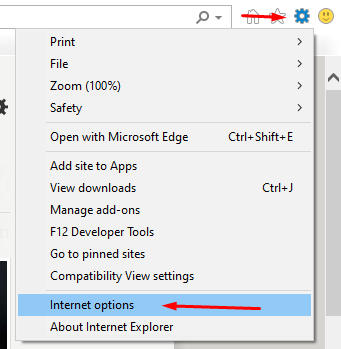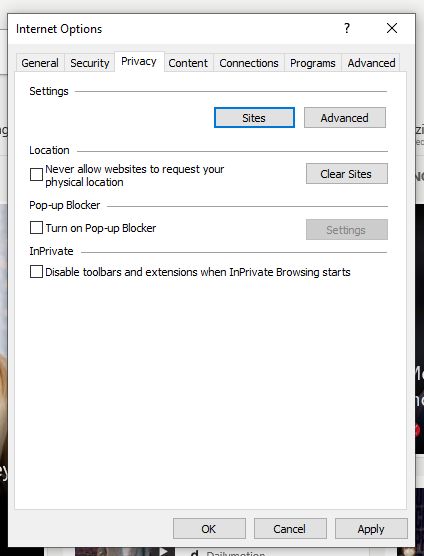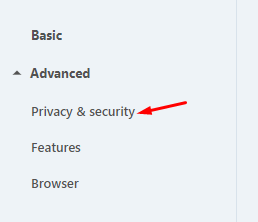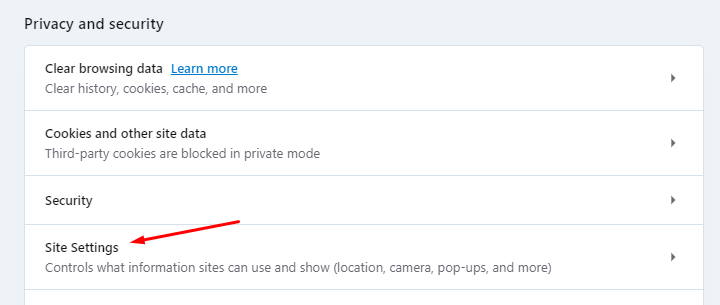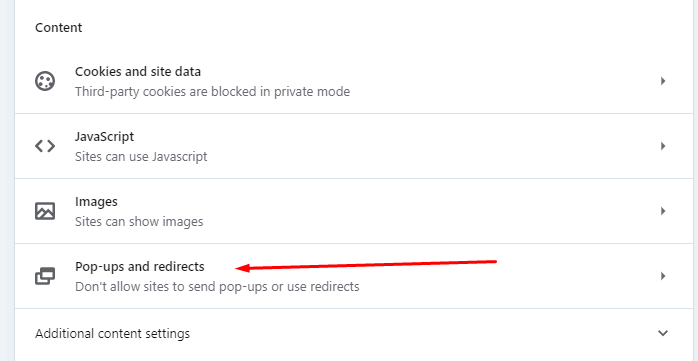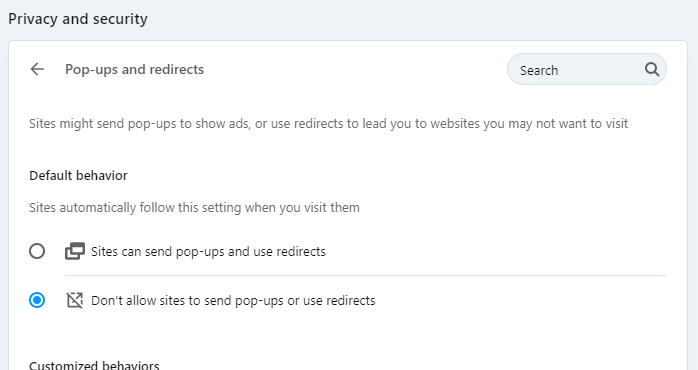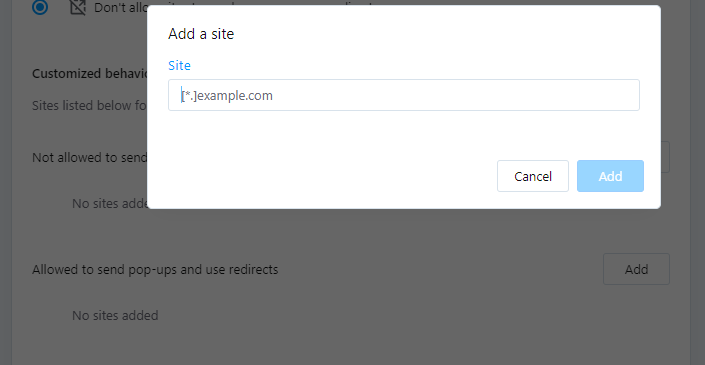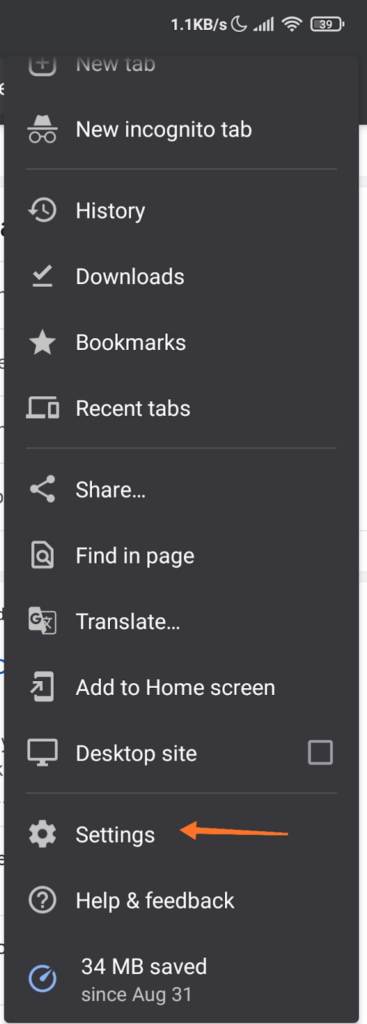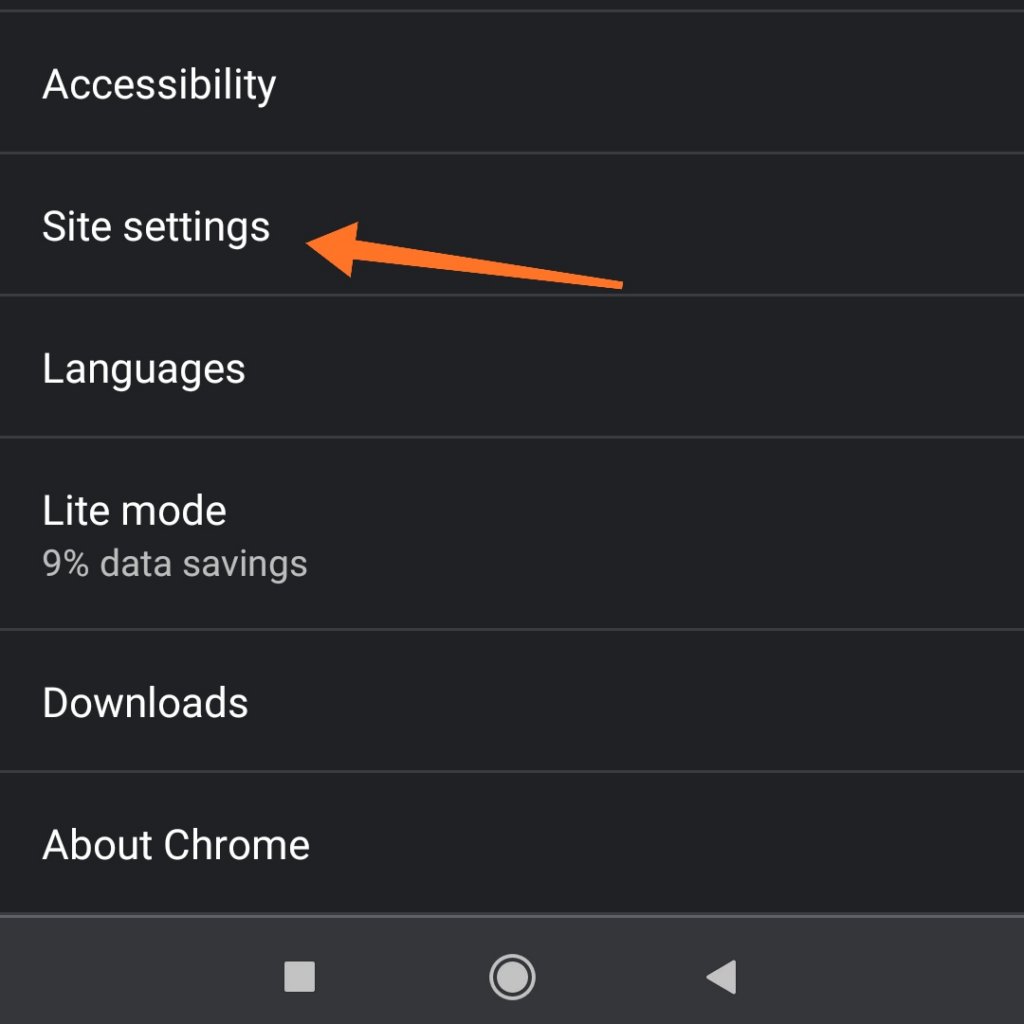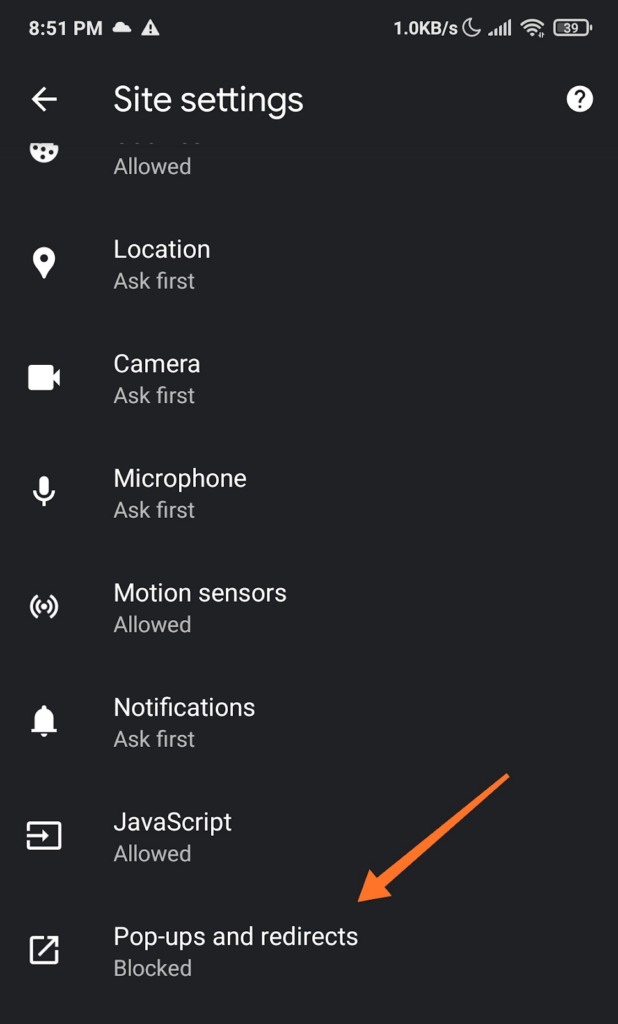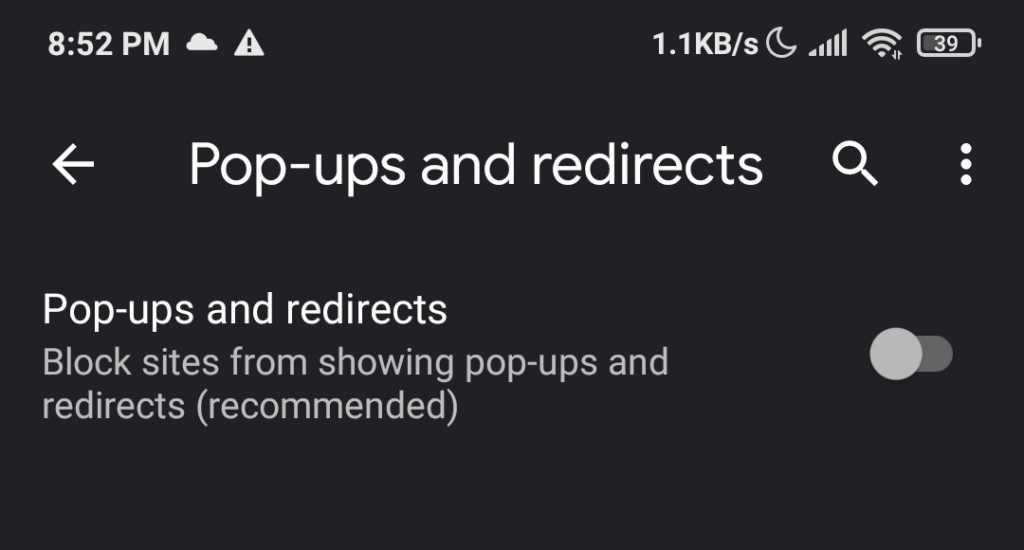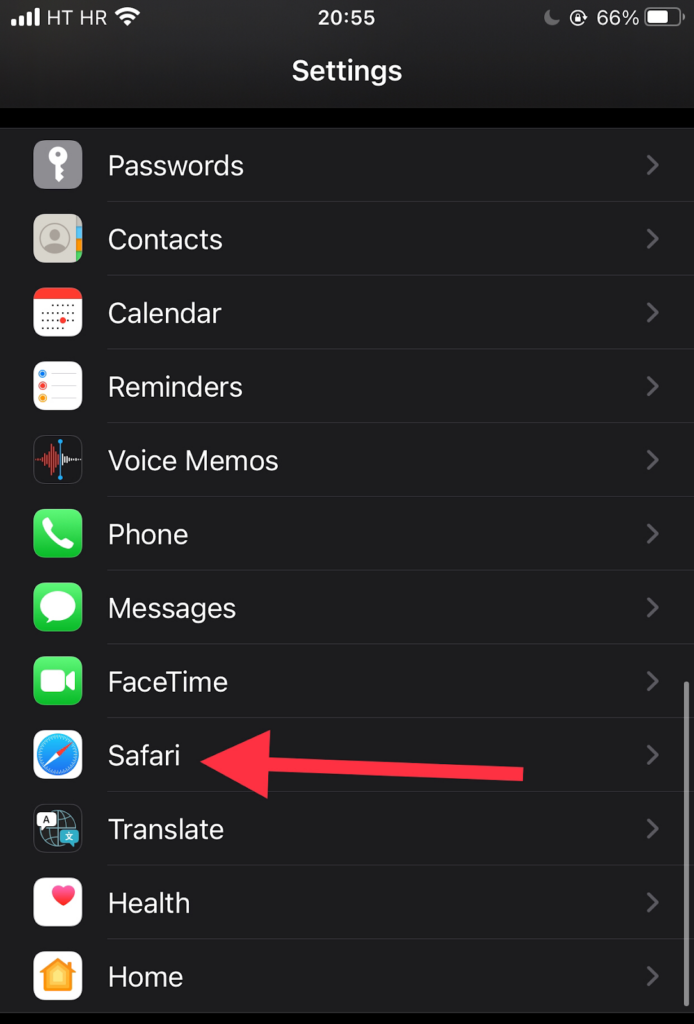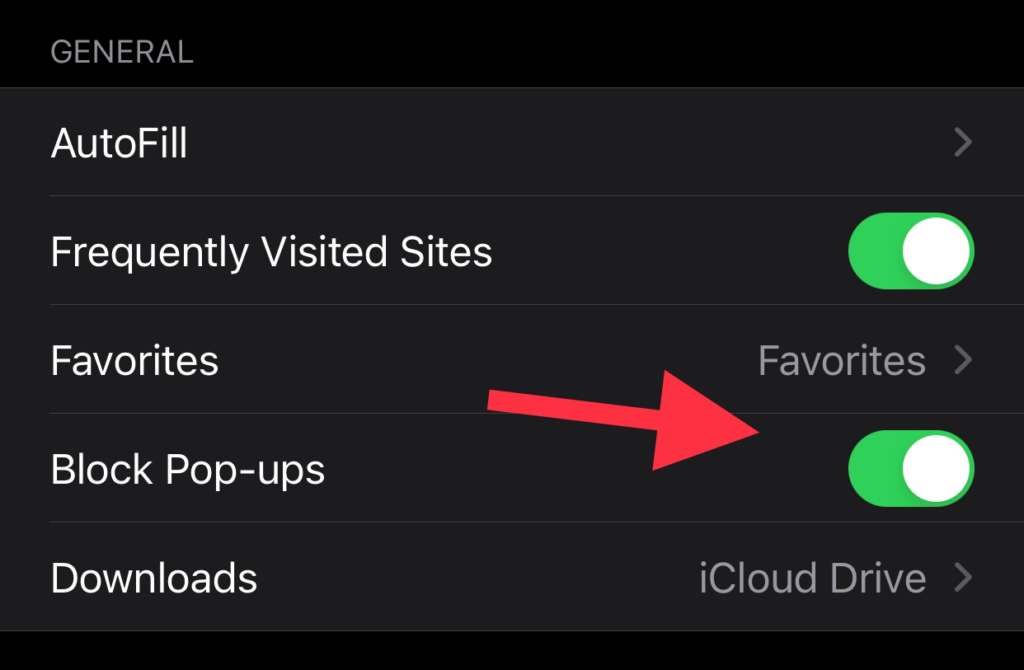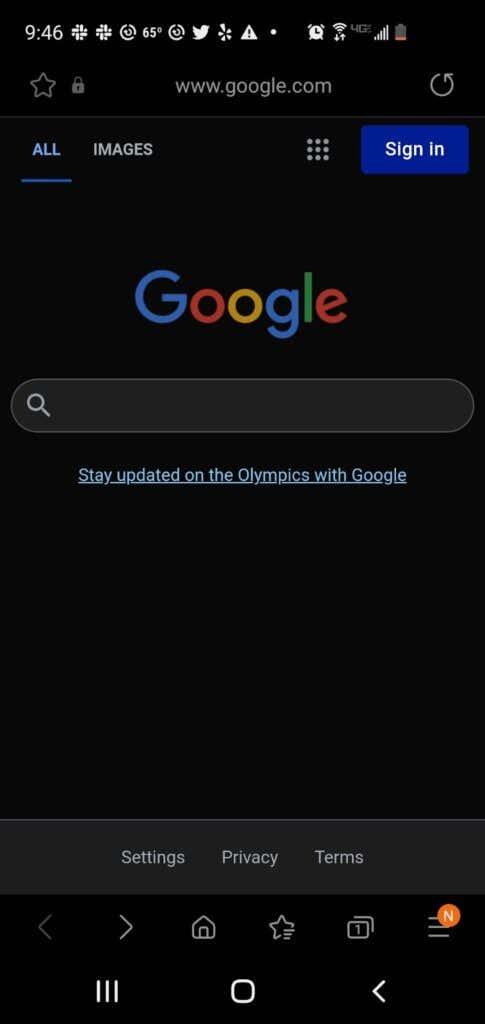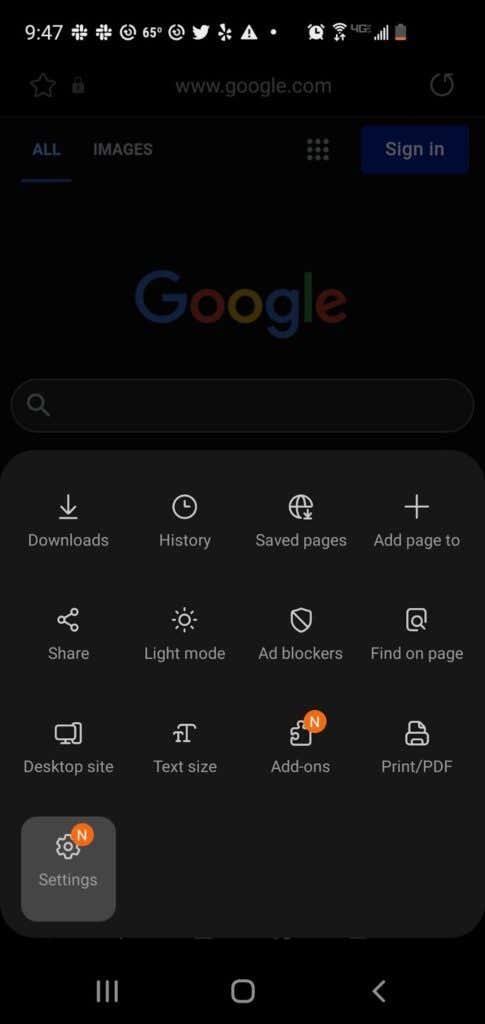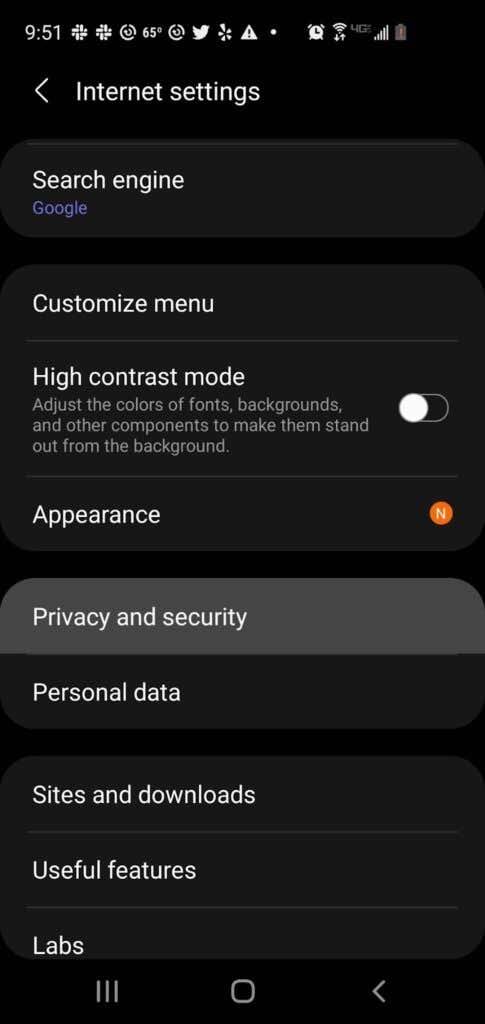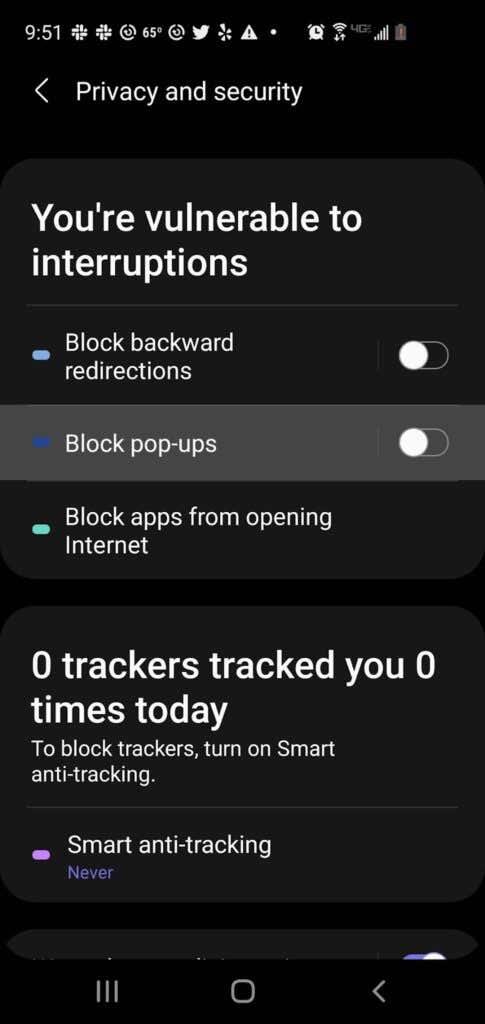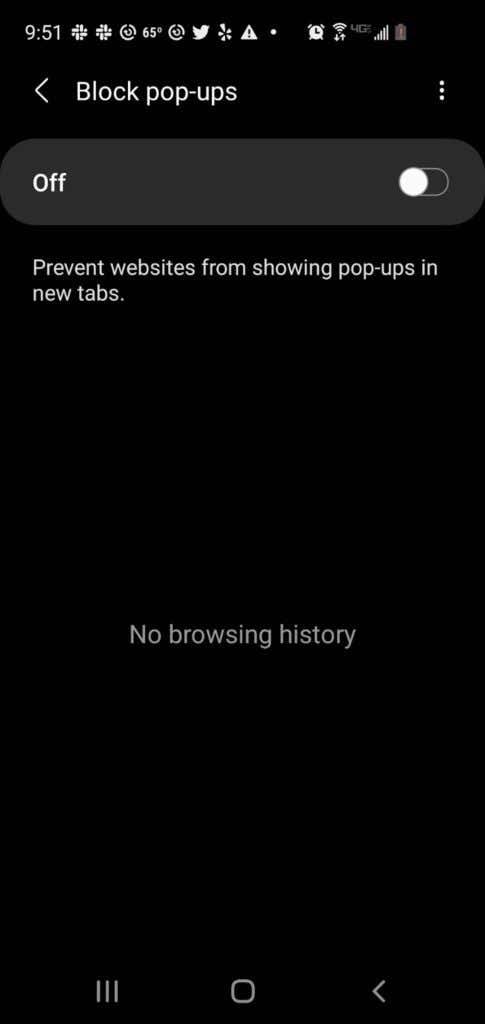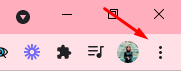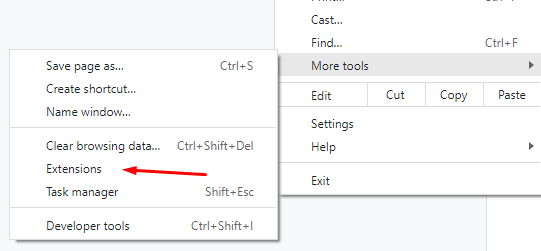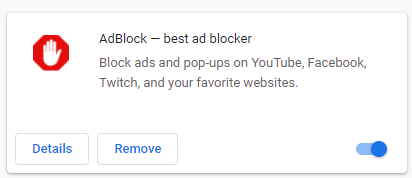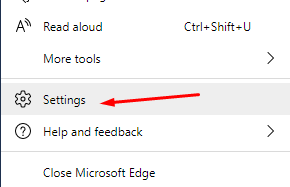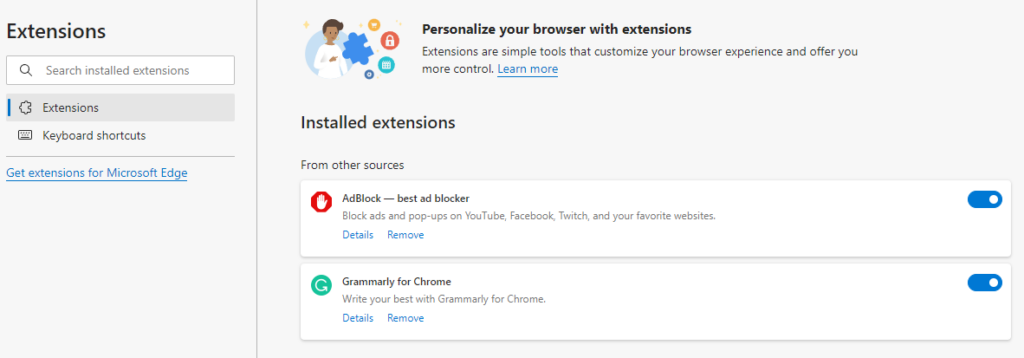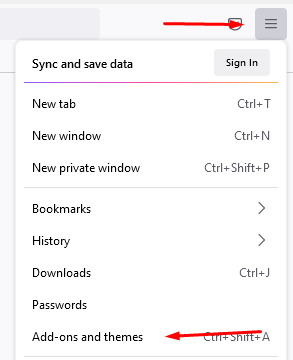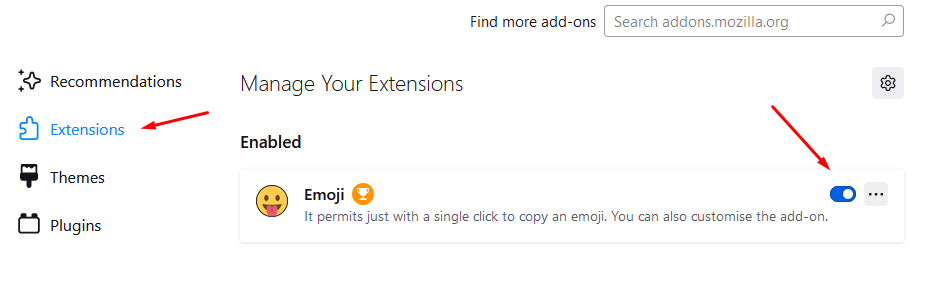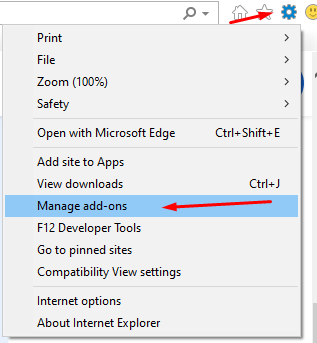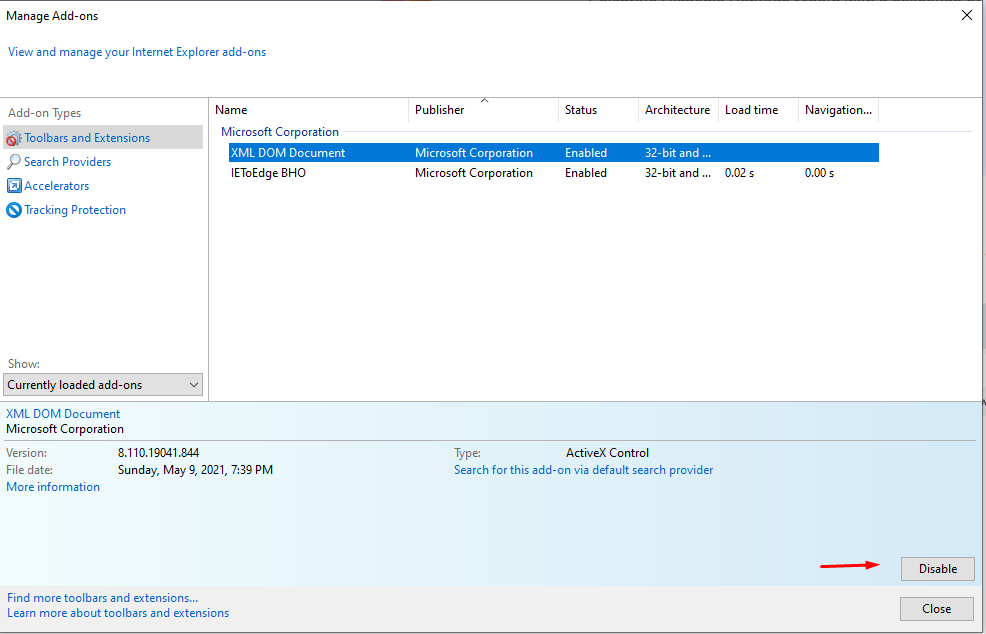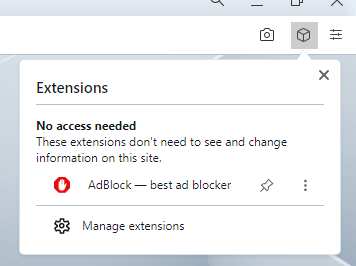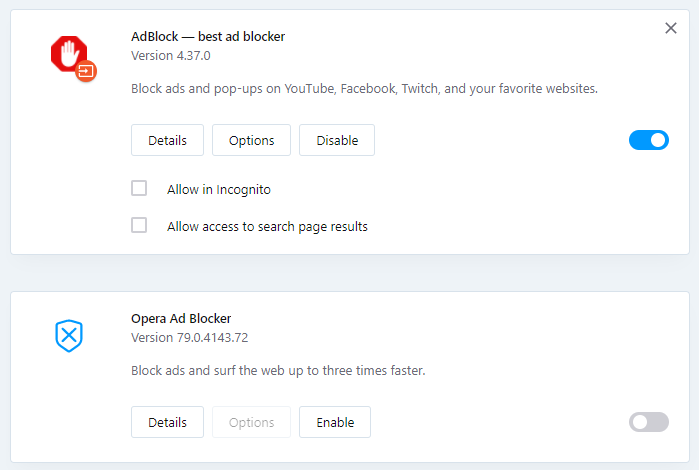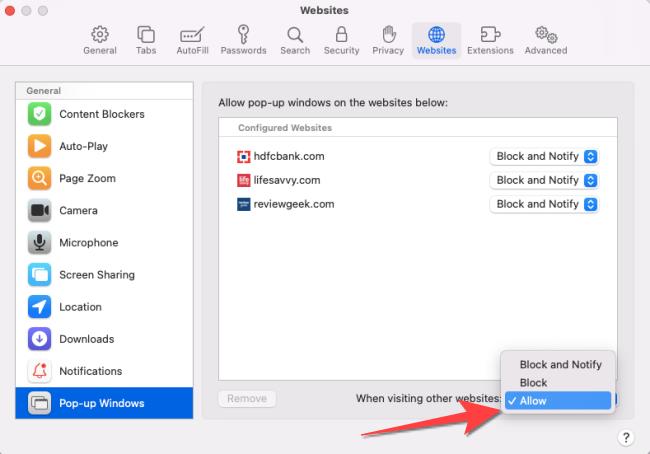Los anuncios emergentes son molestos e incluso peligrosos. Los anunciantes los utilizan con fines de marketing, mientras que los piratas informáticos los utilizan para infectar su computadora con virus o malware. Sin embargo, las ventanas emergentes pueden ser útiles como herramienta de soporte de chat.
Además, algunos sitios web requieren desactivar brevemente los bloqueadores de anuncios antes de realizar acciones específicas, como descargar un archivo o ver cierto contenido.
Tabla de contenido
- Cómo desactivar el bloqueador de ventanas emergentes en navegadores de escritorio o portátiles
- Cromo
- Borde de Microsoft
- Firefox
- explorador de Internet
- Ópera
- Cómo desactivar los bloqueadores de anuncios en los navegadores de dispositivos móviles
- cromo (android)
- Safari (iOS)
- Samsung Internet
- Desactivar las extensiones emergentes o AdBlocker
- Cromo
- Borde de Microsoft
- Firefox
- explorador de Internet
- Ópera
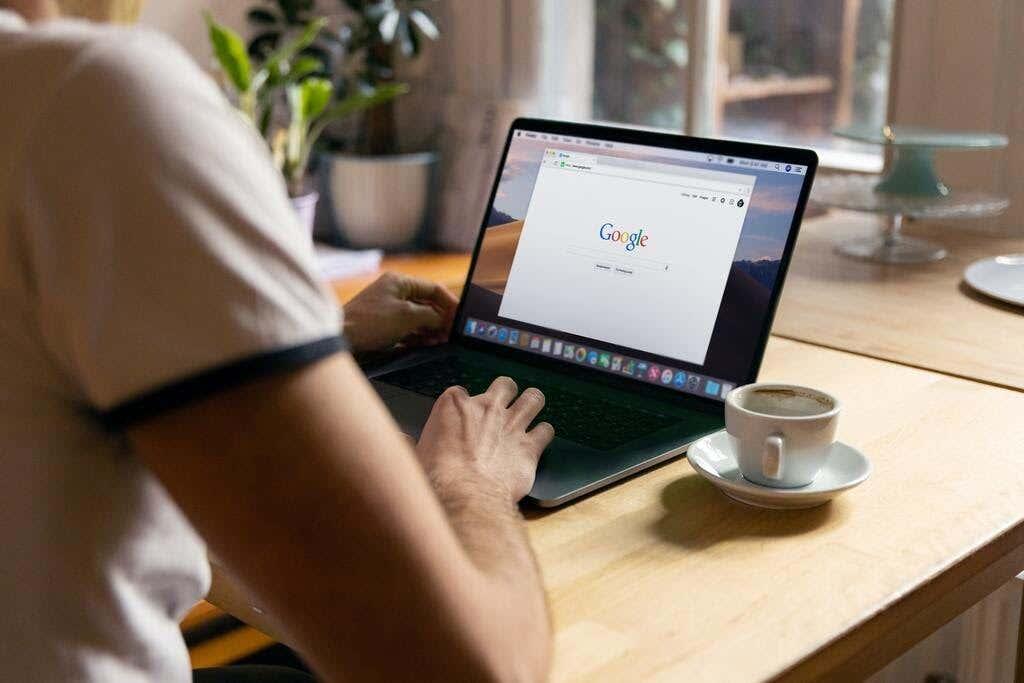
Esta publicación le enseñará cómo desactivar el bloqueador de ventanas emergentes para deshabilitar cualquier ventana emergente o anuncios que considere útiles durante su sesión de navegación.
Cómo desactivar el bloqueador de ventanas emergentes en navegadores de escritorio o portátiles
La mayoría de los navegadores de escritorio y móviles tienen su bloqueador de ventanas emergentes o anuncios habilitado de forma predeterminada. Los bloqueadores de anuncios no bloquean los anuncios. En cambio, evitan que los anuncios se descarguen en el disco duro de su computadora, lo que permite que las páginas web se carguen más rápido.
Así es como puede habilitar ventanas emergentes o anuncios para que aparezcan en una página web temporalmente.
Cromo
- Seleccione la pestaña Más (⋮) en la parte superior derecha de la pantalla de su navegador Chrome.

- Seleccione Configuración .
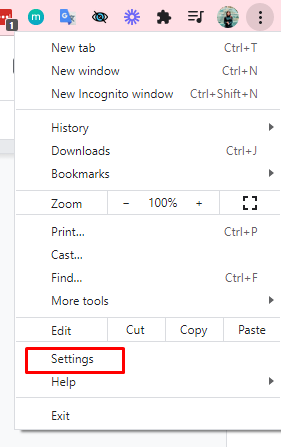
- Desplázate hacia abajo hasta llegar a la sección Privacidad y seguridad .
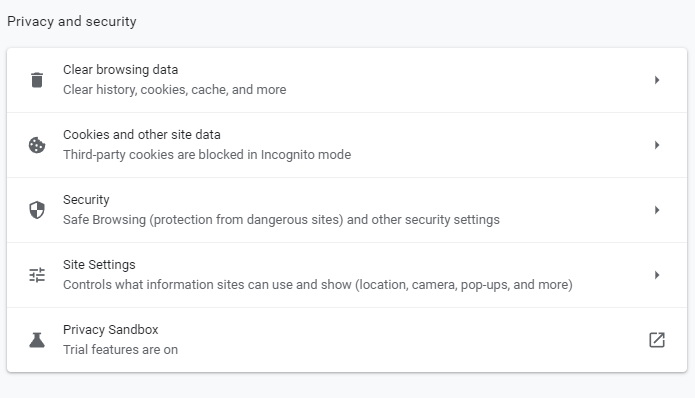
- Seleccione Configuración del sitio .
- Seleccione Ventanas emergentes y redireccionamientos .
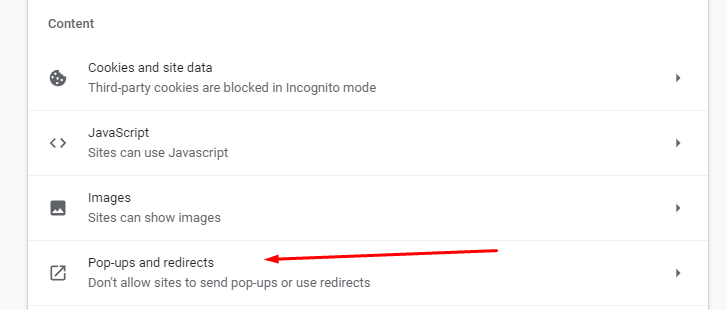
- En la sección Comportamiento predeterminado , marque la casilla Los sitios pueden enviar ventanas emergentes y usar redireccionamientos .
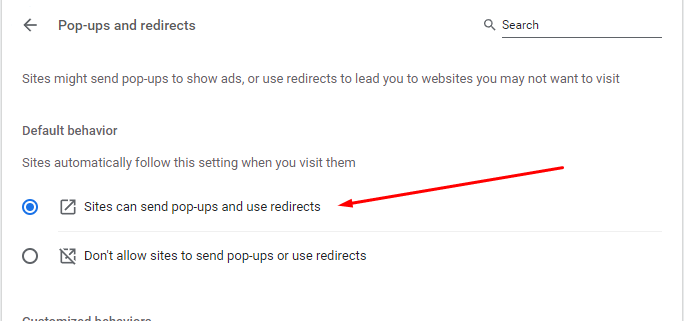
- Si desea ventanas emergentes y anuncios solo para sitios específicos, vaya a la sección Comportamientos personalizados .
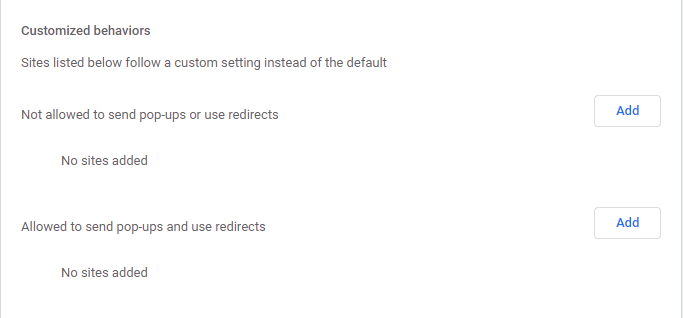
- Seleccione el botón Agregar junto a Autorizado para enviar ventanas emergentes y use la opción de redirecciones. Escriba la dirección del sitio web de ese sitio, luego seleccione Agregar .
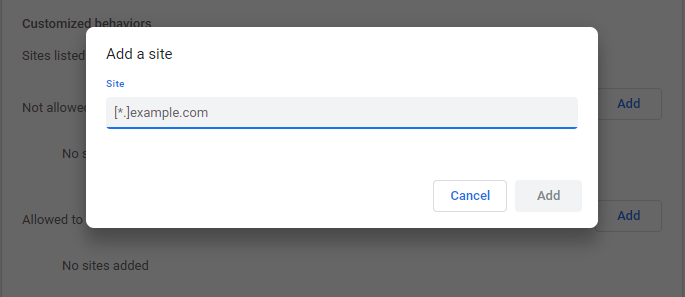
Borde de Microsoft
- En su navegador Microsoft Edge, seleccione el botón Configuración y más ••• ubicado en la parte superior derecha de la pantalla.
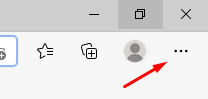
- Seleccione Configuración . Luego, seleccione Permisos del sitio .
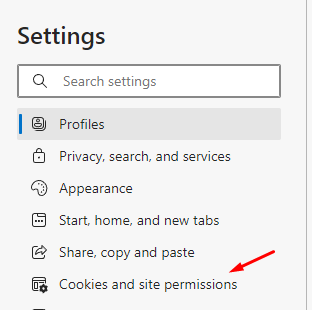
- A continuación, elige la opción Ventanas emergentes y redireccionamientos . Mueva el interruptor para habilitar o deshabilitar las ventanas emergentes. Seleccione Desactivado para deshabilitar el bloqueador de ventanas emergentes.
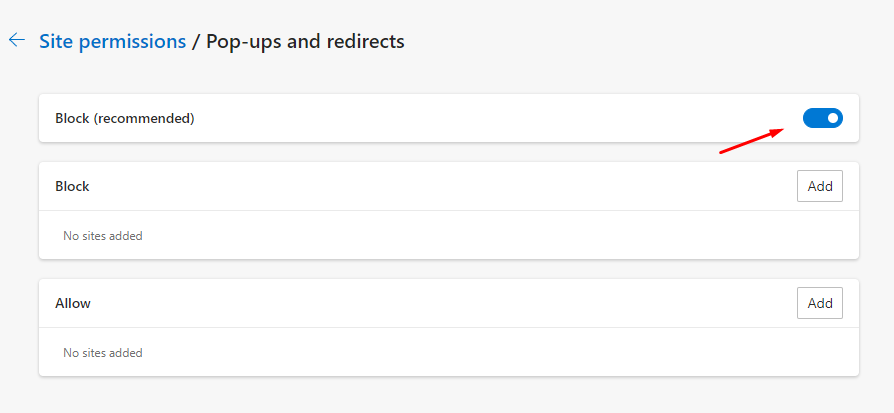
Firefox
- Seleccione Herramientas en el navegador Firefox . Si su versión de Firefox no tiene el botón Herramientas, seleccione Abrir menú de aplicación ubicado en el extremo derecho de la barra de búsqueda del navegador.
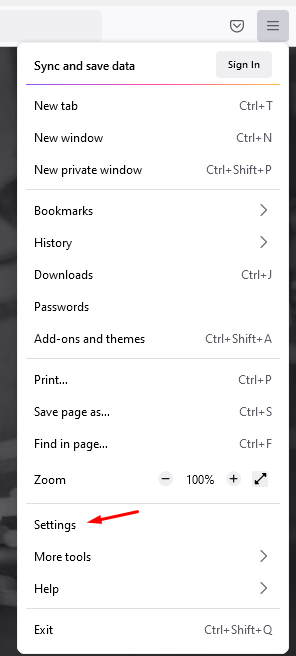
- Seleccione Configuración .
- Seleccione Privacidad y seguridad en el lado izquierdo del panel.
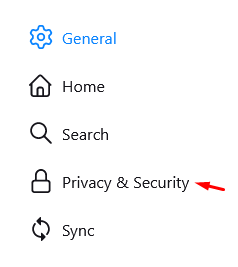
- Desplácese hacia abajo hasta la sección Permisos antes de seleccionar las ventanas emergentes Bloquear a continuación.
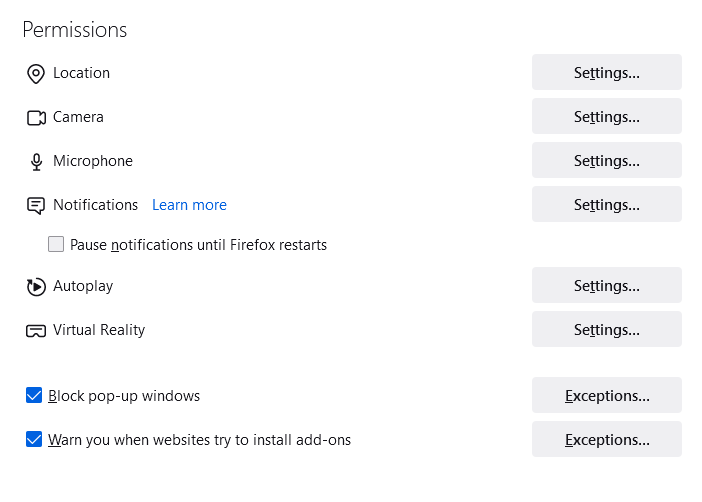
- Desactive la casilla de verificación junto a Bloquear ventanas emergentes para habilitar las ventanas emergentes para todos los sitios web.
- Si desea habilitar las ventanas emergentes para sitios específicos, seleccione la casilla Excepciones , escriba la dirección de su sitio web y seleccione Guardar cambios .
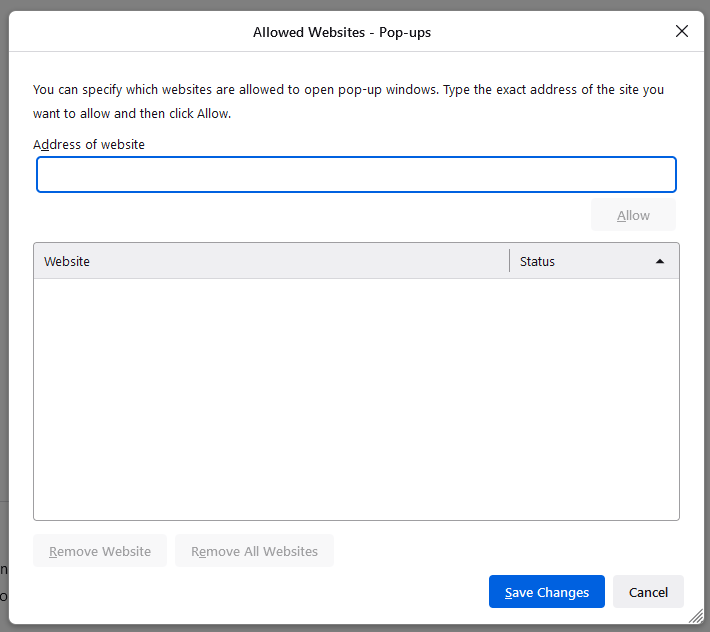
- Seleccione Cerrar y reinicie el navegador.
explorador de Internet
- Seleccione el botón Herramientas (el icono de engranaje) del navegador Internet Explorer.
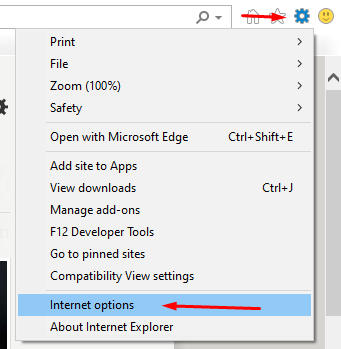
- Elija las opciones de Internet .
- Ve a la pestaña Privacidad . En la opción Bloqueador de ventanas emergentes , desactive la casilla de verificación.
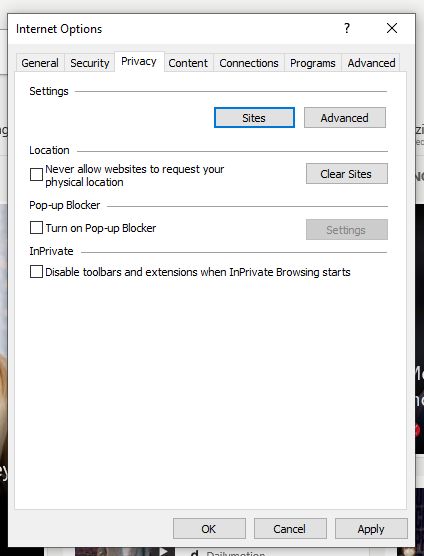
- Seleccione Aceptar para aplicar los cambios que ha realizado.
Ópera
- Seleccione la pestaña Configuración fácil ubicada en la esquina superior derecha de la página de inicio de su navegador Opera.

18 – Configuración sencilla
- Seleccione Ir a Configuración completa del navegador , luego haga clic en Privacidad y seguridad en el lado izquierdo de la pantalla.
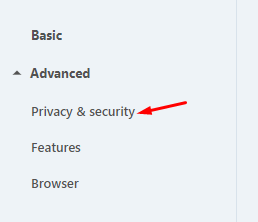
- Seleccione Configuración del sitio.
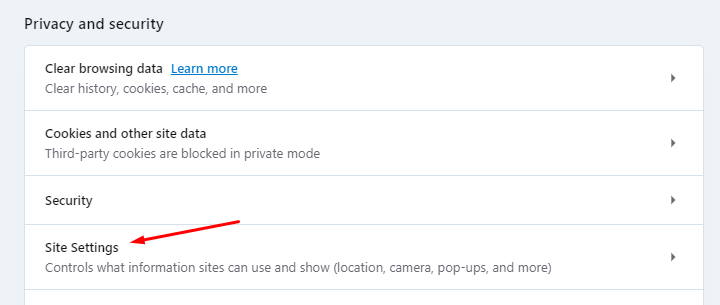
- Desplácese hacia abajo y seleccione Ventanas emergentes y redireccionamientos.
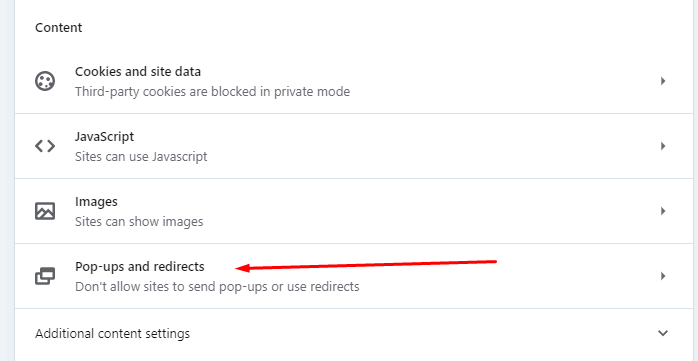
- En la sección Comportamiento predeterminado, elija Los sitios pueden enviar ventanas emergentes y usar redireccionamientos.
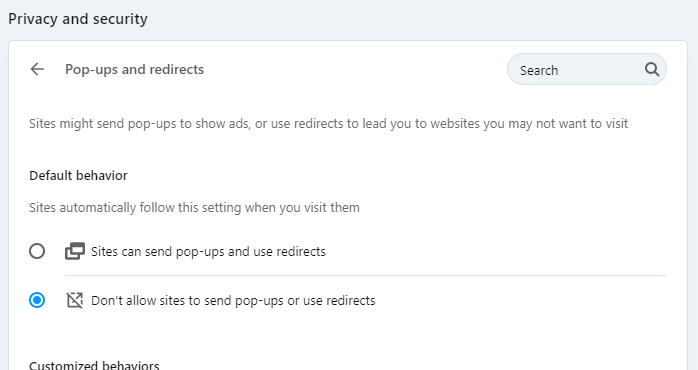
- Si desea sitios web específicos donde se desactivará el bloqueador de anuncios, vaya a la sección Comportamiento personalizado , seleccione Agregar e ingrese la dirección del sitio web.
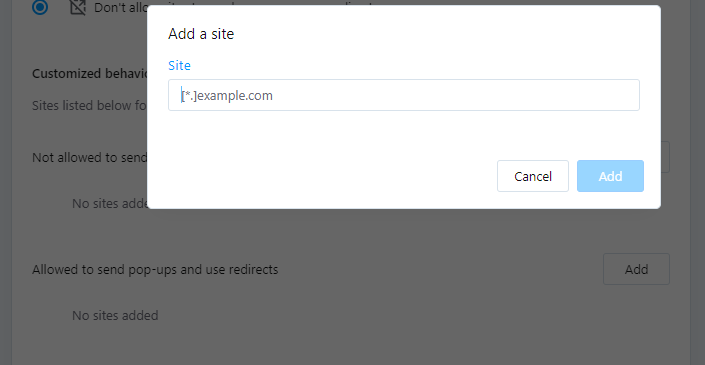
Cómo desactivar los bloqueadores de anuncios en los navegadores de dispositivos móviles
Al igual que los navegadores de escritorio, la mayoría de los navegadores de dispositivos móviles también tienen su bloqueador de ventanas emergentes o anuncios habilitado de manera predeterminada.
A continuación se muestran formas de desbloquear temporalmente ventanas emergentes o anuncios en el navegador de su dispositivo móvil.
cromo (android)
- Abra la aplicación Chrome con su dispositivo Android.
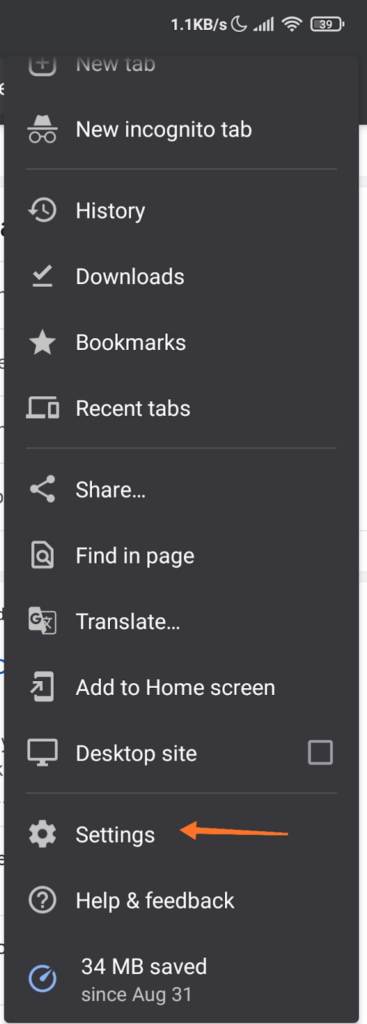
- Presiona Más > Configuración > Configuración del sitio > sección de ventanas emergentes .
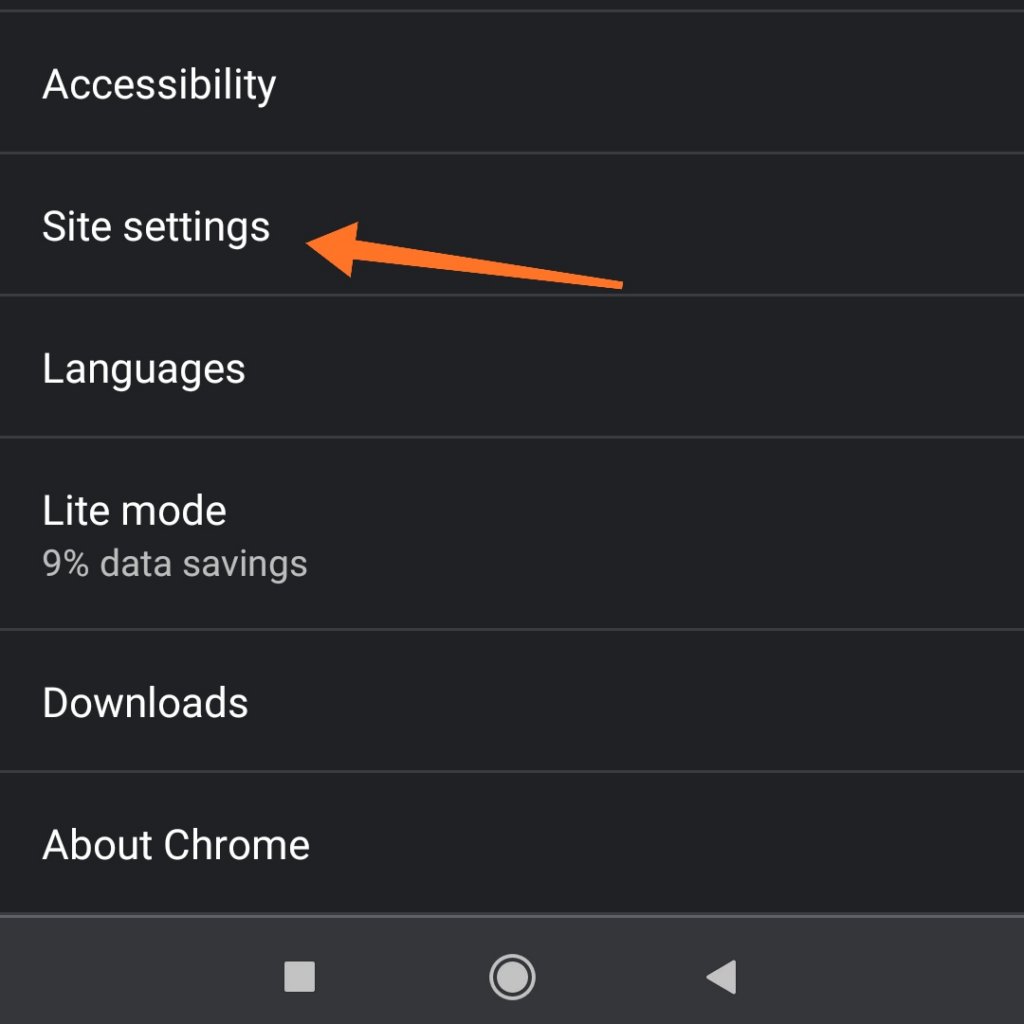
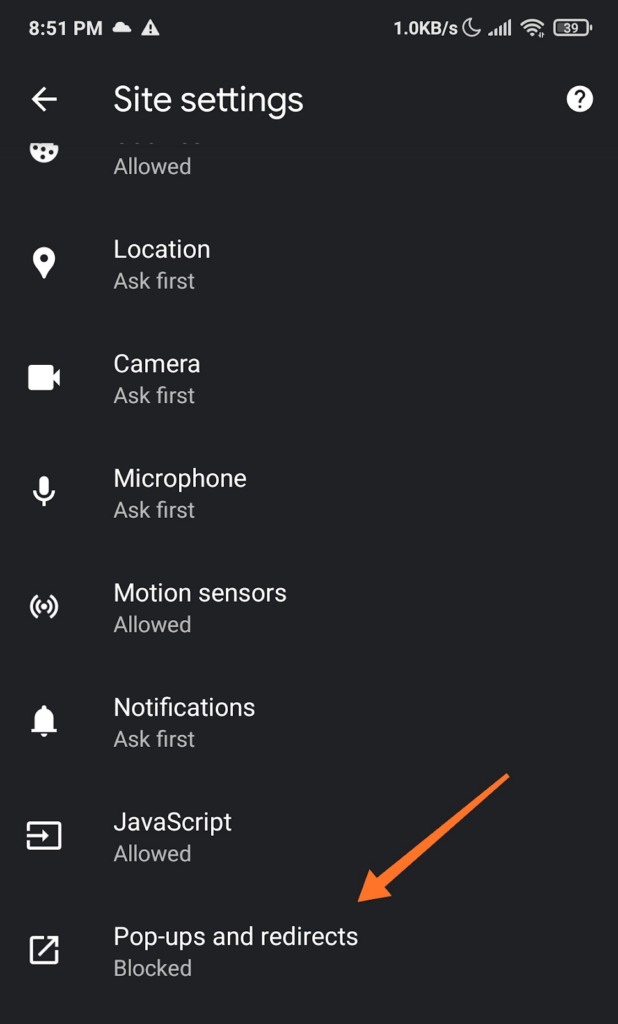
- Toque el control deslizante para activar o desactivar la función de bloqueo de ventanas emergentes.
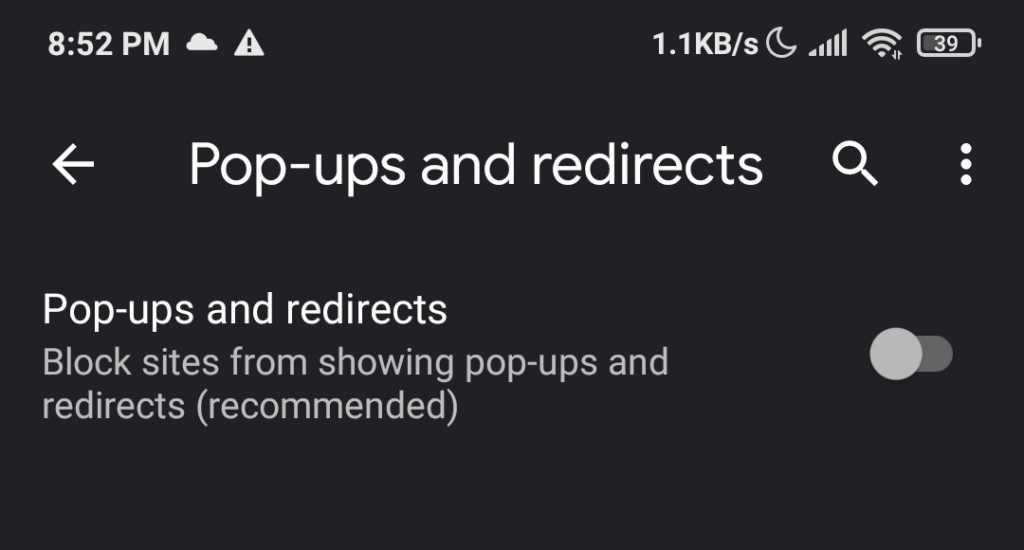
Safari (iOS)
- Toque Configuración en la pantalla de inicio de su dispositivo Apple .
- Toca Safari .
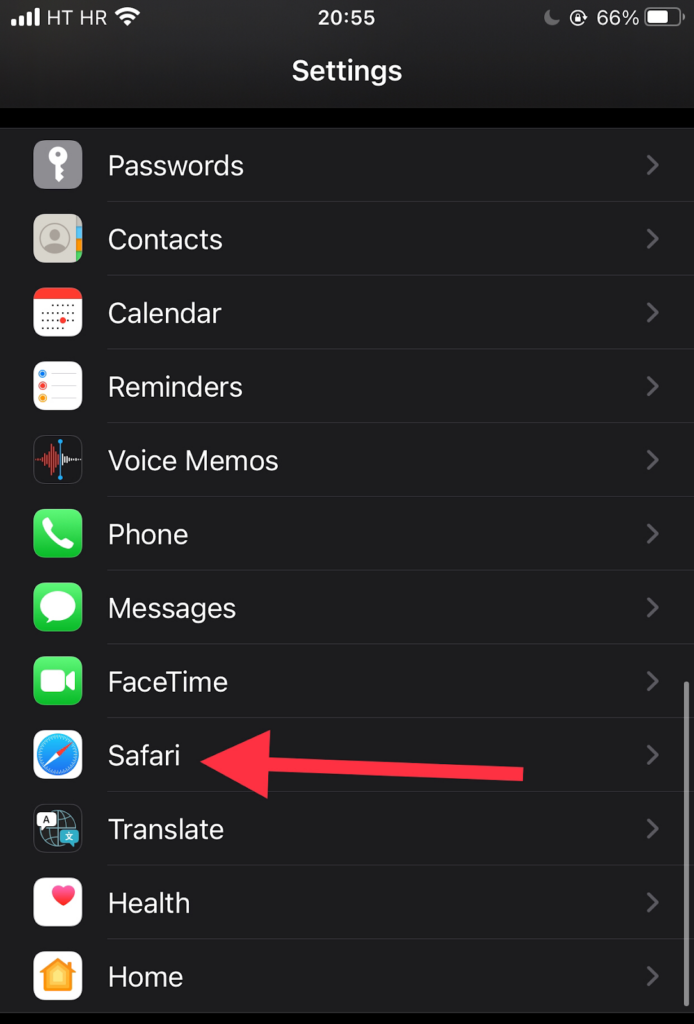
- Desplácese hacia abajo hasta la sección General . Mueva el botón de alternar junto a la opción Bloquear ventanas emergentes para habilitar (indicador verde) y deshabilitar el bloqueador de anuncios.
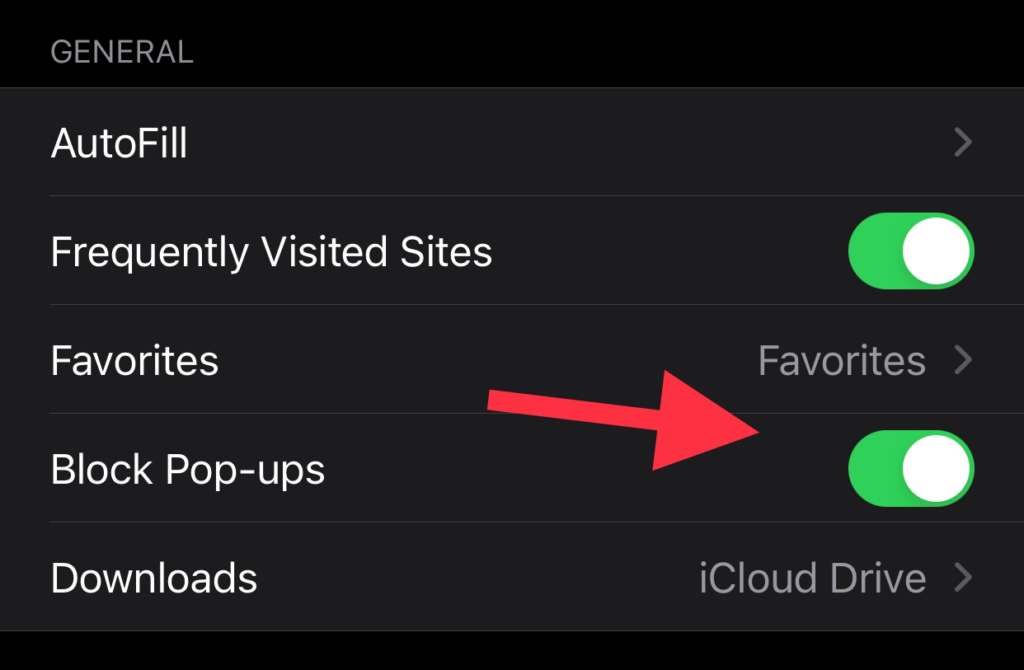
- Si el anuncio emergente aún no se abre después de habilitarlo, intente actualizar la página.
Samsung Internet
- Abra la aplicación Samsung Internet con su dispositivo Samsung.
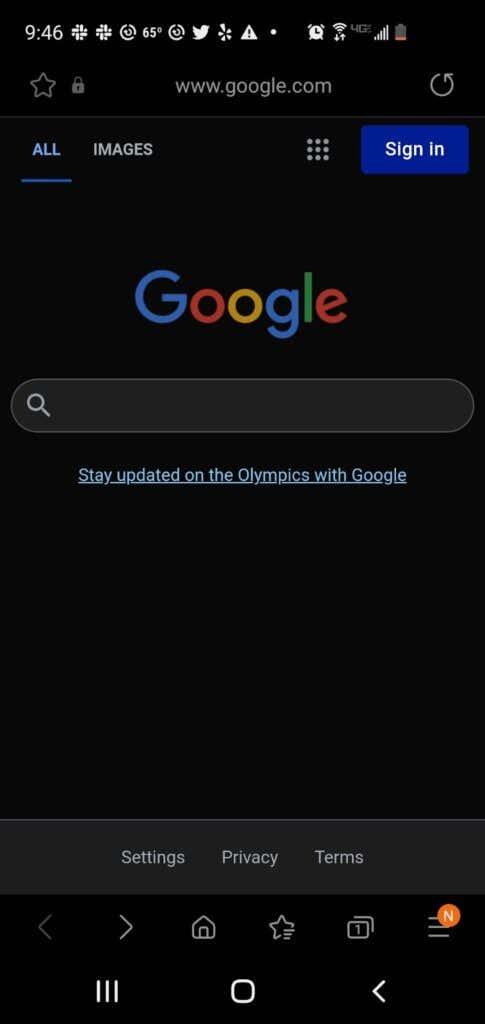
- Ve a Ajustes .
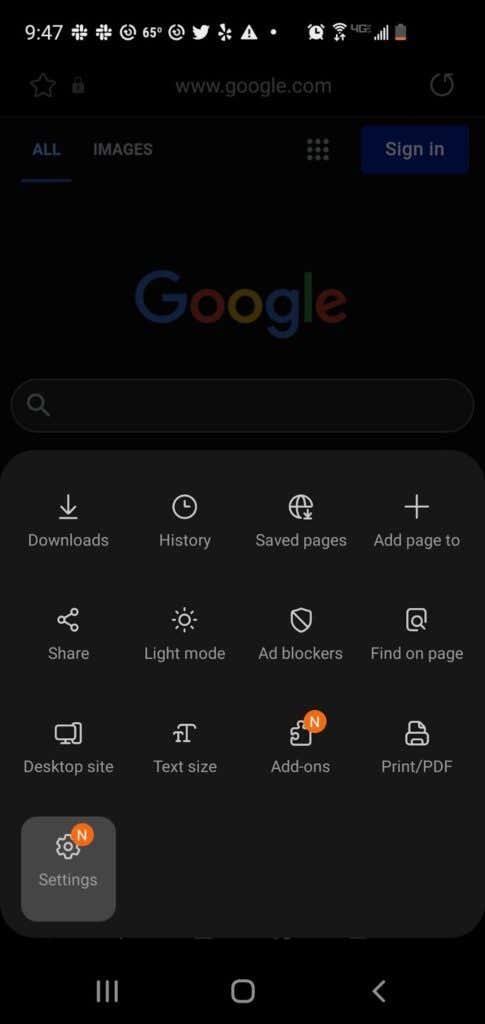
- Presiona Privacidad y seguridad .
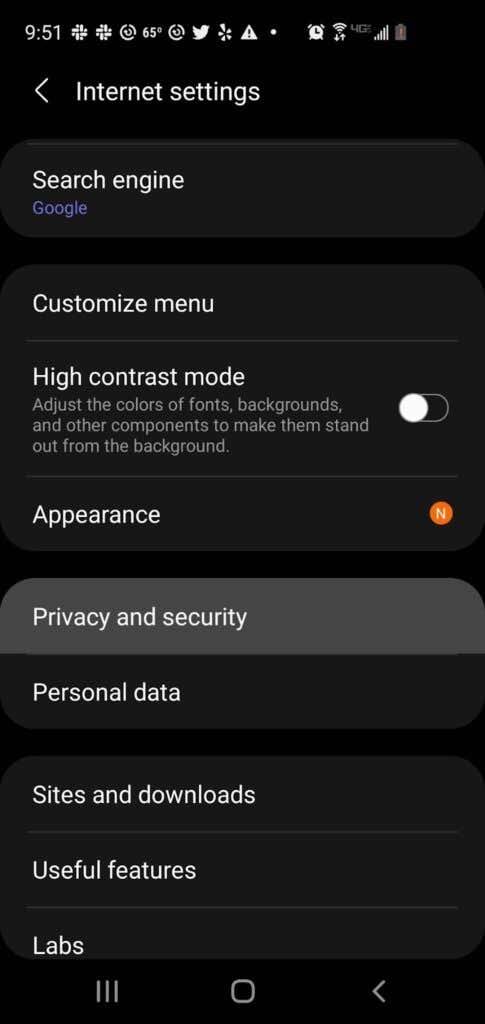
- Presiona Bloquear ventanas emergentes.
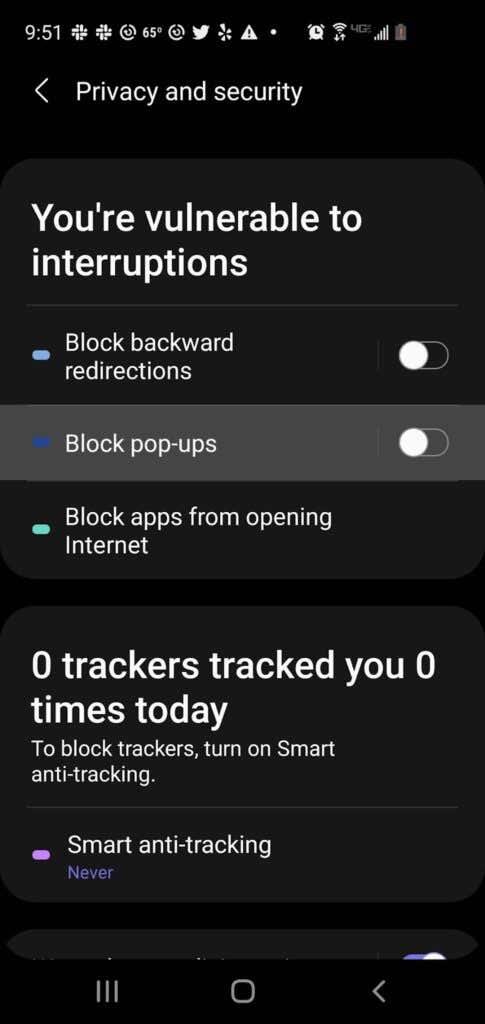
- Deshabilite el interruptor en la pantalla Bloquear ventanas emergentes.
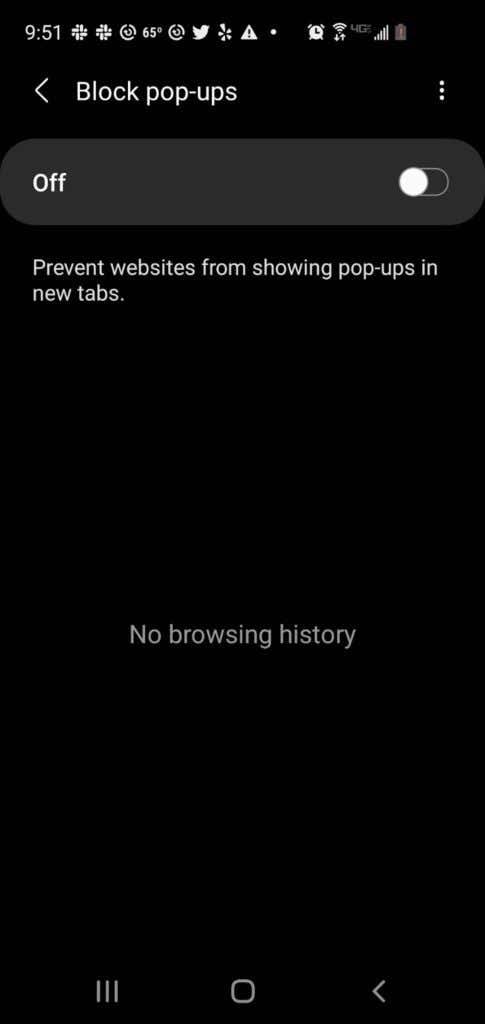
Desactivar las extensiones emergentes o AdBlocker
Si los métodos enumerados anteriormente no funcionan, es probable que tenga una extensión de navegador que bloquee las ventanas emergentes o los anuncios.
Algunos ejemplos de extensiones de bloqueador de anuncios incluyen:
- AdBlock Plus (funciona en Chrome, Firefox, Opera, Edge, Safari, iOS, Android)
- uBlock Origin (funciona en Chrome y Firefox)
- Ghostery (funciona en Chrome, Opera, Firefox, Edge)
- Adguard (funciona en Mac, Android, Windows, iOS)
Así es como se puede desactivar temporalmente una ventana emergente o una extensión de bloqueador de anuncios:
Cromo
- Seleccione la pestaña Más (⋮) en su navegador Google Chrome .
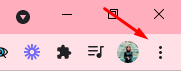
- Mueva el puntero del mouse hacia Más herramientas .
- Seleccione Extensiones . En la lista de Extensiones, averigüe cuáles bloquean anuncios , como Adblock para YouTube.
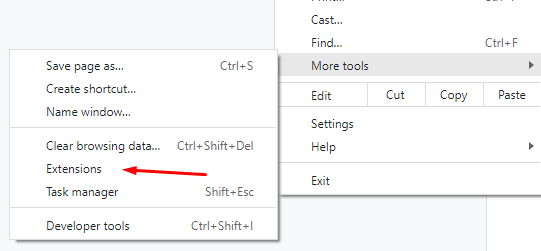
- Haga clic en el interruptor deslizante para activar o desactivar la extensión.
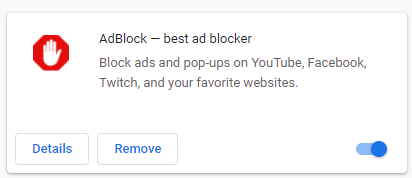
Borde de Microsoft
- Seleccione Configuración en su navegador Microsoft Edge.
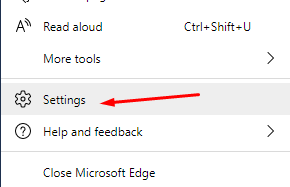
- Seleccione Más > Extensiones .
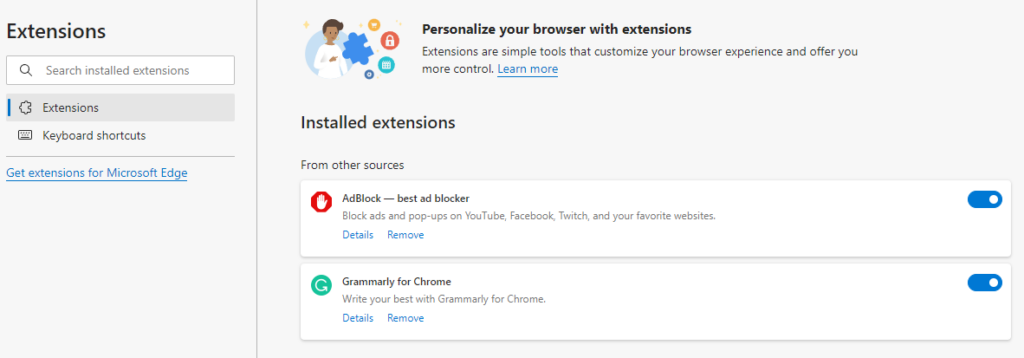
- Compruebe si hay alguna extensión de bloqueador de anuncios habilitada actualmente.
- Haga clic en el botón de alternar junto a la extensión del bloqueador de ventanas emergentes para desactivarlo.
Firefox
- Seleccione el botón Menú ( ⋮ ) en su navegador Firefox .
- Selecciona Complementos y temas .
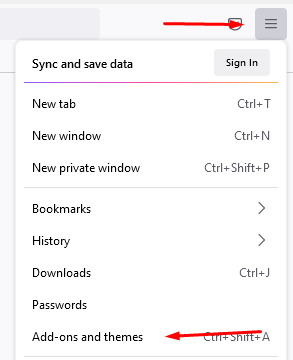
- Seleccione Extensiones . Consulte la lista de extensiones y descubra si alguna de ellas es un bloqueador de anuncios.
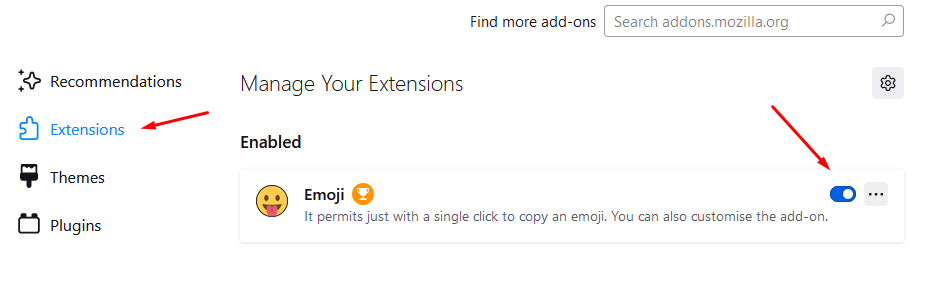
- Haga clic en el botón azul junto a la extensión del bloqueador de anuncios que desea deshabilitar.
explorador de Internet
- Seleccione el botón Herramientas en su navegador Internet Explorer.
- Elija la opción Administrar complementos .
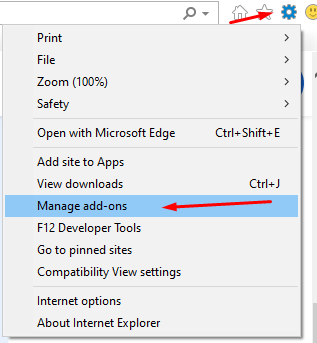
- Elija la extensión del bloqueador de anuncios que desea activar.
- Seleccione Deshabilitar.
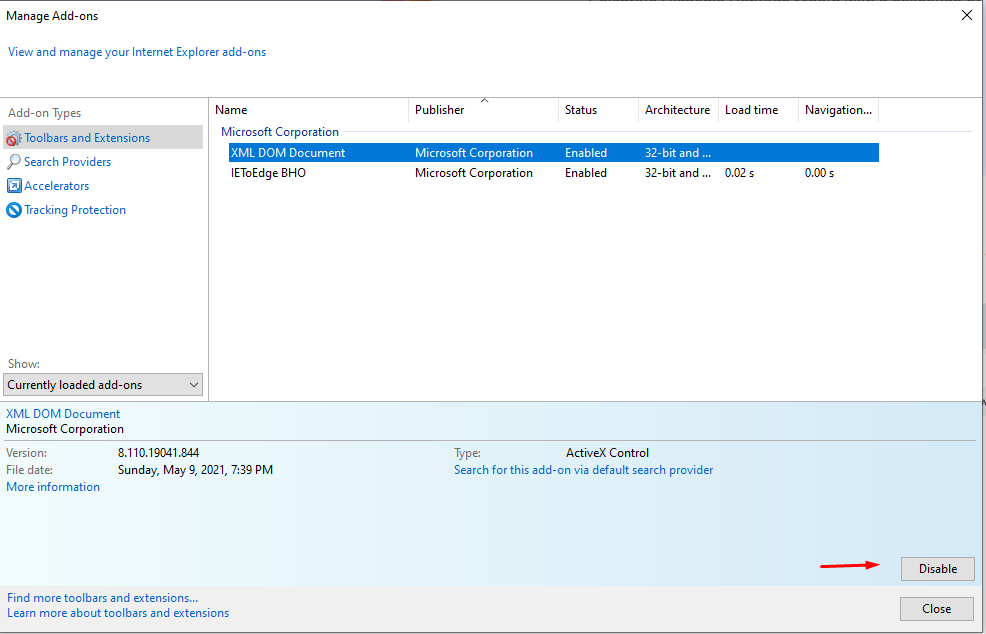
Ópera
- Seleccione el ícono Extensiones en la esquina superior derecha de su navegador Opera.
- Seleccione en Administrar extensiones .
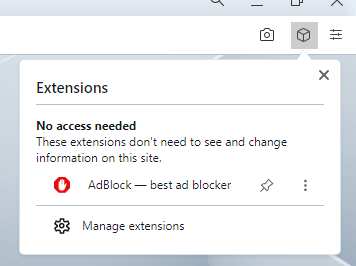
- Opera mostrará una lista de extensiones instaladas en su navegador.
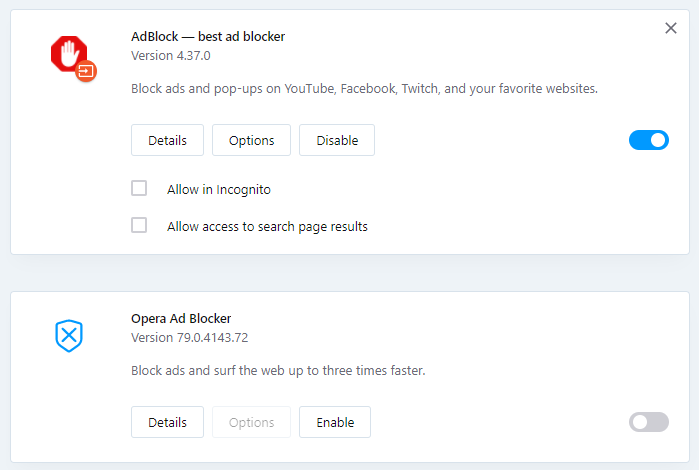
- Seleccione el botón Deshabilitar debajo de la extensión del bloqueador de anuncios.
¿Cómo administra las ventanas emergentes y los bloqueadores de anuncios? ¿Dependes del navegador o usas una extensión específica? Háganos saber en los comentarios.
Deshabilite el bloqueador de ventanas emergentes en Safari en Mac
Safari en Mac también viene con un bloqueador de ventanas emergentes incorporado.
Para desactivarlo, abra Safari y navegue hasta Safari > Preferencias > Sitios web > Ventanas emergentes. Allí, en la parte inferior, haga clic en el menú desplegable "Al visitar otros sitios web" y seleccione "Permitir".